随着科技的发展,计算机已经成为人们工作和生活中不可或缺的一部分。然而,系统崩溃和数据丢失仍然是我们面临的一个风险。为了避免意外发生时丢失重要文件和数据,备份系统显得尤为重要。本文将详细介绍使用U盘备份系统的步骤,帮助读者有效地应对系统崩溃的风险。
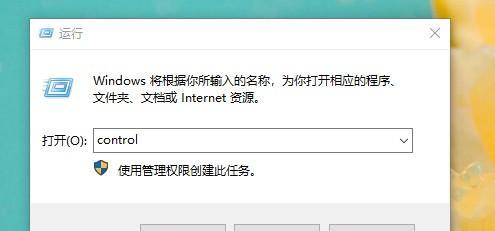
选择合适的U盘作为备份设备
选择一个容量足够大、稳定性高的U盘作为备份设备是保证备份效果的首要步骤。建议选择容量大于系统所占用空间两倍的U盘,并确保U盘的读写速度较快,以提高备份效率。
格式化U盘准备进行备份
在开始备份之前,需要将U盘进行格式化,确保其空白并完全可用。这样可以避免备份过程中出现错误或丢失数据的情况。
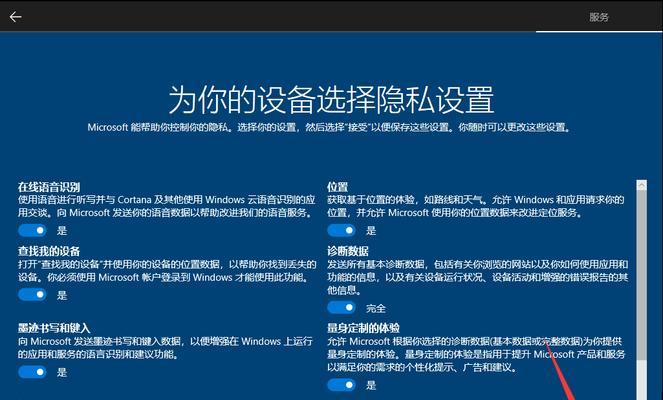
准备系统备份软件
在进行系统备份之前,需要下载并安装一款可靠的系统备份软件。常见的备份软件包括EaseUSTodoBackup、AcronisTrueImage等。根据自己的需求和操作习惯选择适合自己的软件。
打开系统备份软件并选择备份类型
打开已安装的系统备份软件,根据软件界面的指引,选择相应的备份类型。常见的备份类型包括完整备份、增量备份和差异备份。完整备份会占用较多的存储空间,而增量备份和差异备份则只备份自上次备份以来发生变化的文件,节省了存储空间。
选择备份目标
在选择备份类型后,需要选择备份目标。这里选择U盘作为备份目标,并将U盘插入计算机的USB接口。
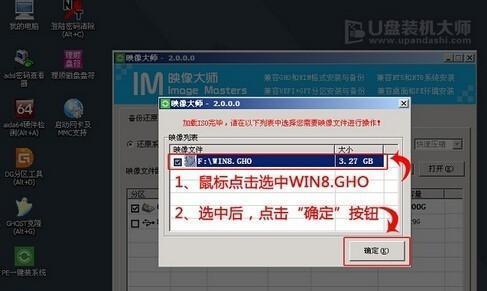
设置备份选项
在开始备份之前,系统备份软件通常会提供一些可调整的备份选项。根据个人需求选择是否启用密码保护、压缩备份文件以及设置备份进度等选项。
开始备份
一切准备就绪后,点击开始备份按钮,系统备份软件将开始将系统镜像文件保存到U盘中。备份过程可能会持续一段时间,耐心等待备份完成。
备份完成提示
备份完成后,系统备份软件通常会给出一个提示,告知备份过程是否成功。确保备份成功后,及时拔出U盘,并将其妥善保管起来。
测试备份的有效性
为了确保备份的有效性,建议在备份完成后进行一次系统恢复测试。根据系统备份软件的操作指南,将U盘中的系统镜像文件恢复到计算机中,验证备份文件的完整性和可用性。
定期更新备份
系统备份并不是一次性的任务,在日常使用计算机的过程中,系统和数据可能会发生变化。定期更新备份是确保备份文件与最新系统保持同步的重要步骤。建议每个月或每次重要操作后进行一次备份更新。
保存备份文件的安全性
备份文件包含着重要的系统和数据信息,为了防止备份文件丢失或受损,建议将其保存在安全可靠的地方。可以选择云存储、外部硬盘等方式进行备份文件的存储。
及时应对系统问题
备份系统只是应对系统崩溃风险的一部分,及时发现和解决潜在的系统问题同样重要。定期升级操作系统和安全软件、及时修复系统漏洞是降低系统崩溃风险的关键。
妥善保管U盘
作为备份系统的重要设备,妥善保管U盘是确保备份文件安全的保证。避免暴露在阳光下、避免受到物理冲击以及定期检查U盘的使用状态和数据完整性等都是保管U盘的重要要点。
灾难恢复的使用技巧
在系统崩溃或数据丢失的紧急情况下,灾难恢复是从备份文件中恢复系统和数据的关键。了解如何使用系统备份软件进行灾难恢复,并熟悉恢复过程中可能出现的问题和解决方法是备份系统的有效补充。
通过使用U盘备份系统,我们能够提高数据和系统的安全性,有效应对系统崩溃的风险。选择合适的U盘作为备份设备,准备好备份软件,按照指引选择备份类型、目标和设置选项,并耐心等待备份完成。同时,定期更新备份并保管好U盘,以及灾难恢复的使用技巧也是备份系统过程中需要注意的关键点。希望本文能够帮助读者轻松备份系统,远离数据丢失的风险。







